LinuxでWake on LANを設定する方法
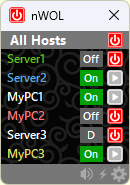
nWOL Version 2.1.91 をリリースしました! (2025/11/1)
(ダウンロードはこちら)
Version2ではこれまでの機能に加え、以下の機能が追加されています。(一部機能有償)
・ホストのグループを定義可能。メイン画面でグループを選択して表示することができます。
・グループごと、または、ホストごとに、ping間隔、表示色、サウンドなどの個別設定ができます。
・ホスト名ダブルクリックなどから、リモートデスクトップ、シャットダウン等のコマンド実行が可能。
・独自のバッチファイルを登録することで、コマンドを自由に追加可能。認証支援機能を提供。
・コマンド実行を管理するコマンドコンソール機能。
・メイン画面の詳細デザインを設定可能。複数のデザインを登録可能。
・ログ記録機能。
LinuxでのWake on LANの設定
Linuxのホストを Wake on LAN にて起動できるようにするための設定方法について調べてみました。
Windowsのホストを起動する場合の設定方法については、「Wake on LANによるWindows10遠隔起動の設定方法」にて説明しました。そこで解説した「BIOS/UEFIの設定」はLinuxの起動においても同じですので、まずはその設定を行ってください。
以下の章では、Linux上で必要となる設定について解説します。
AlmaLinuxでの設定方法
AlmaLinuxにてWake on LANの設定をしてみました。おそらく、RedHat系は同じだと思います。
デバイスのWoL設定状態を確認する
ethtool を用いて、ネットワークインターフェースデバイス(以降「デバイス」)の状態を確認します。ここでは、デバイス名が enp4s0 であるとします。
(デバイス名はご自分の環境で ifconfig コマンドにて確認してください。)
$ sudo ethtool enp4s0 | grep -i wake
Supports Wake-on: pumbg
Wake-on: d
WoLが設定されていない状態だと、上記のようになります。Wake-on: の d は、Disable を示します。
("Supports Wake-on" や、"Wake-on" のパラメータの意味は man ethtool にて確認してください。)
デバイスのWoL設定を有効にする
デバイスが Magic Packetを認識するよう設定します。
$ sudo ethtool -s enp4s0 wol g上記の設定だけだと、再起動すると初期化されてしまうので、以下を実行します。RedHat系では、NetworkManagerという仕組みでネットワークインタフェースの設定が管理されているようです。
$ sudo nmcli connection modify enp4s0 802-3-ethernet.wake-on-lan magic
$ sudo nmcli connection up enp4s0 これで、再起動しても設定が維持されます。
設定変更後のデバイスのWoL設定状態を確認する
$ sudo ethtool enp4s0 | grep -i wake
Supports Wake-on: pumbg
Wake-on: g
Wake-on が g (Magic Packet) となっているのが確認できます。
これでWake on LANができるようになっているはずです。
Related Articles
- Article: nWOL version 2.1.91 をリリースしました (2025/11/1)
- Article: nWOL version 2.1.84 をリリースしました (2025/5/31)
- Article: nWOL version 2.1.60 をリリースしました (2025/4/5)
- Article: nWOL version 2.1.20 をリリースしました (2025/2/23)
- Article: nWOL version 2.1.12 をリリースしました (2025/2/16)
- Article: nWOL version 1.7.81 をリリースしました (2024/8/18)
- Article: WiresharkでマジックパケットがDISCARDと表示される (2024/5/2)
- Article: nWOL version 1.7.77 をリリースしました (2023/7/8)
- Article: LinuxでWake on LANを設定する方法 (2023/1/29)
- Article: nWOL version 1.7.75 をリリースしました (2022/7/9)
- Article: nWOL version 1.7.73 をリリースしました (2022/5/29)
- Article: インターネットから自宅のPCを遠隔起動する方法 (2022/5/21)
- Article: バッチファイルでWake on LANのマジックパケットを送信する (2021/8/29)
- Article: nWOL version 1.7.59 をリリースしました (2021/8/29)
- Article: nWOL version 1.7.55 をリリースしました (2021/7/22)
- Article: nWOL version 1.6.74 をリリースしました (2021/1/10)
- Article: マジックパケットが正しく送信されているか確認する (2021/1/2)
- Article: WiresharkをWindows10にインストールする方法 (2021/1/2)
- Article: Windows10の2つのWake on LAN方式と設定方法詳細 (2021/1/2)
- Article: nWOL version 1.6.40 をリリースしました (2021/1/1)
- Article: nWOLのDynamic DNS(DDNS)対応について (2021/1/1)
- Article: Windows10 ネットワークプロファイルの変更方法 (2020/10/31)
- Article: nWOL version 1.5.31 をリリースしました (2020/8/23)
- Article: Wake on LANのマジックパケットを送信するWindowsコマンド (2020/8/15)
- Article: nWOLのコンソールコマンド nWOLc.exe をリリースしました (2020/8/14)
- Article: Windows10 PCへのpingが通らない (2020/8/2)
- Article: nWOL TIPS: 登録ホスト情報を他のユーザに共有する (2020/8/1)
- Article: nWOL version 1.4.20 をリリースしました (2020/5/6)
- Article: 起動される側のPCのWOL設定:BIOS/UEFIの設定(ASRock) (2020/4/26)
- Article: 起動される側のPCのWOL設定:BIOS/UEFIの設定(ASUS) (2020/4/26)
- Article: 起動される側のPCのWOL設定:BIOS/UEFIの設定(BIOSTAR) (2020/4/26)
- Article: 起動される側のPCのWOL設定:BIOS/UEFIの設定(GIGABYTE) (2020/4/26)
- Article: 起動される側のPCのWOL設定:BIOS/UEFIの設定(MSI) (2020/4/26)
- Article: Windows PCのWake on LAN設定方法 (2020/4/13)
- Article: 起動される側のPCのWOL設定(1/3):BIOS/UEFIの設定 (2020/4/8)
- Article: 起動される側のPCのWOL設定(3/3):その他の設定・確認事項 (2020/4/8)
- Article: 起動される側のPCのWOL設定(2/3):Windows ネットワークアダプタの設定 (2020/4/8)
- Article: nWOL TIPS: DHCPでIPアドレスが変わるPCをWOL起動する (2020/2/23)
- Article: nWOL version 1.3.28 をリリースしました (2020/2/23)
- Article: nWOL TIPS: LAN内ホスト検索(Scan)が高速で気持ちいい (2020/2/8)
- Article: nWOL version 1.2.17 をリリースしました (2020/2/2)
管理者より個人的に返信をご希望の方は、コメント中に必ずメールアドレスを記載してください。記載がないと返信できませんのでご注意ください。
If you want personal response from the author, please do not forget to write your email address in the comment. Otherwise, the author can not reply.
投稿されたコメントは手動で処理されるため、記事として登録されるまで1日程度かかります。
Submitted comments will be processed manually. So, please understand it will take about a day to publish your comment.